Photoshop给过曝的美女照片修饰甜美肤色
摘要:图片背景部分较亮,人物部分不够突出。处理的时候尽量把过亮的部分修复掉,调成较为统一的颜色。然后再稍微美化一下人物部分即可。原图三联推荐:ph...
图片背景部分较亮,人物部分不够突出。处理的时候尽量把过亮的部分修复掉,调成较为统一的颜色。然后再稍微美化一下人物部分即可。
原图

<点小图查看大图>
三联推荐:photoshop7.0迷你版免费下载 | Photoshop CS5 中文免费下载 | photoshop免费下载 查看更多PS教程
最终效果

<点小图查看大图>
1、打开原图素材,创建可选颜色调整图层,对黄、绿进行调整,参数设置如图1,2,效果如图3。这一步降低背景部分黄色及绿色的亮度。
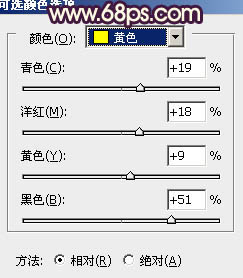
<图1>
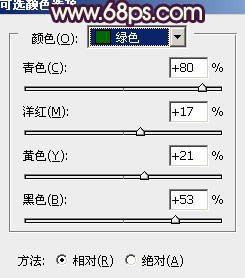
<图2>
【Photoshop给过曝的美女照片修饰甜美肤色】相关文章:
上一篇:
AI与PS结合把人像处理成复古手绘效果
